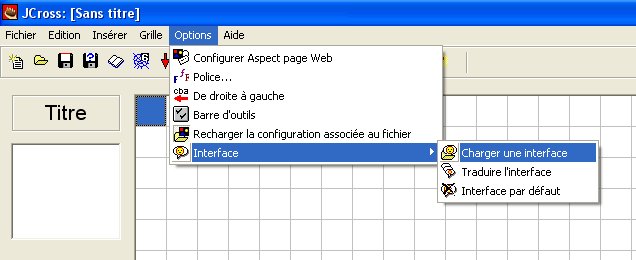
|
|
| 1 | Une fois le logiciel téléchargé et installé sur le disque dur, la première chose à faire et de charger l'interface en français en suivant l'arboresence indiquée ci dessous: | |
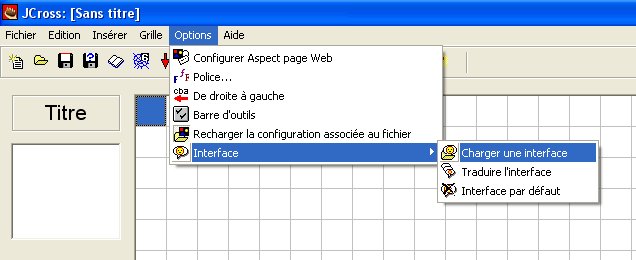
| Rechercher l'interface correpondante dans la liste proposée. |

Sommaire Utilisation de Jcross

Sommaire Utilisation de Jcross
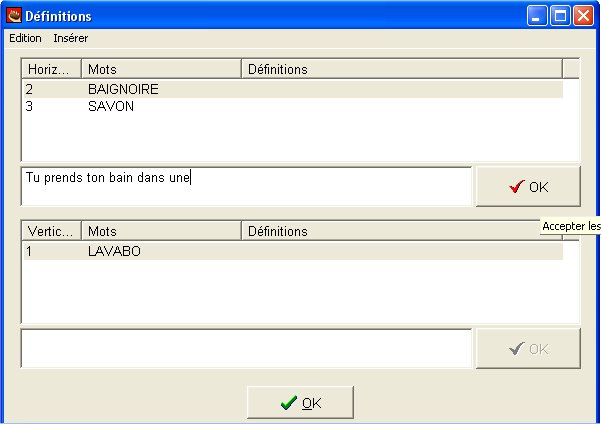
Sommaire Utilisation de Jcross
| 5 | A
ce stade, la grille est quasiment terminée, il reste à mettre
en forme la future page en choisissant les liens et l'apparence pour
cela cliquez sur le bouton |
|
Pour donner un tire et une consigne au mots croisés:
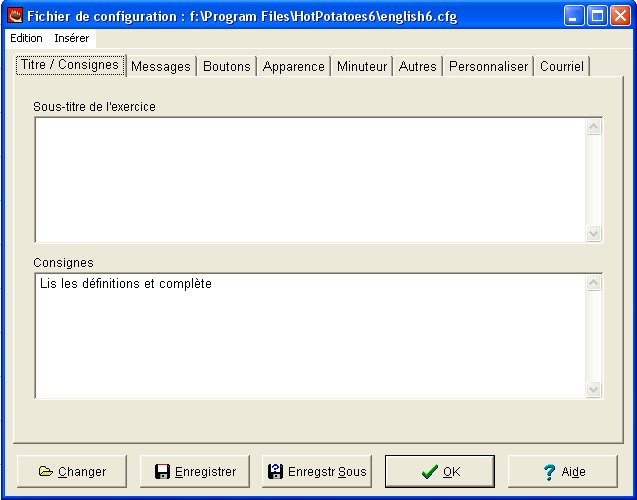
Pour personaliser les messages de réussites ou d'erreurs:
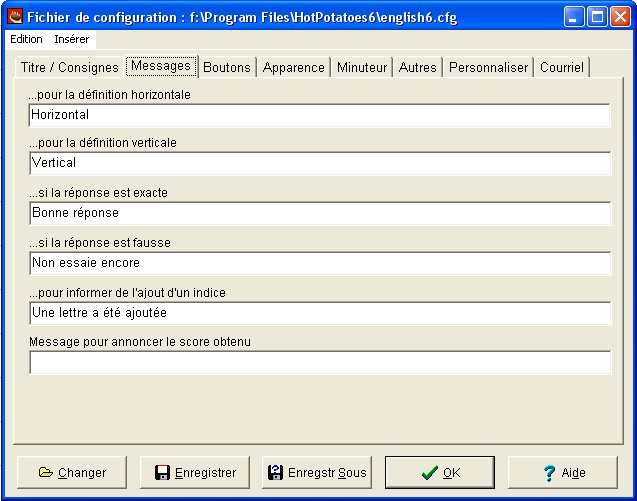
| Personaliser les boutons et les liens associés. Pour une serie d'exercices sur plusieurs pages, le chemin exercice suivant sera nomdelapage.htm |
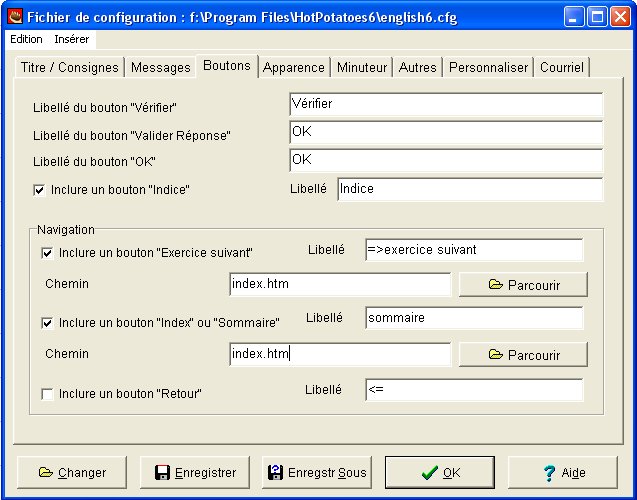
| Pour personaliser l'apparence de la page en choisissant les couleurs des différents éléments ainsi que la forme et la taille des polices de caractères. |
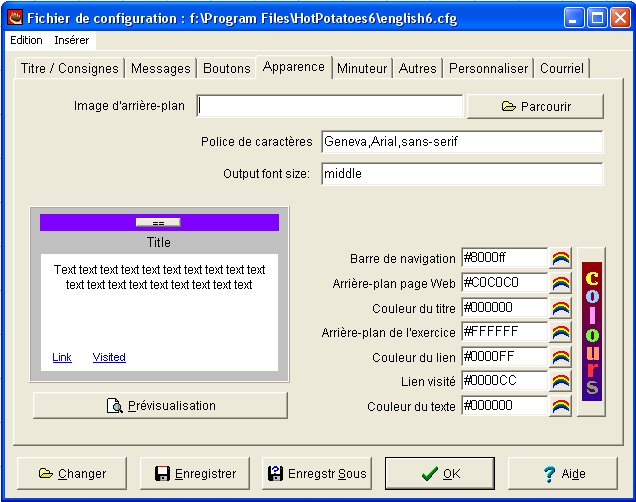
| Cet onglet permet entre autres d'afficher l'ensemble des définitions du "mots croisés" sous la grille. |
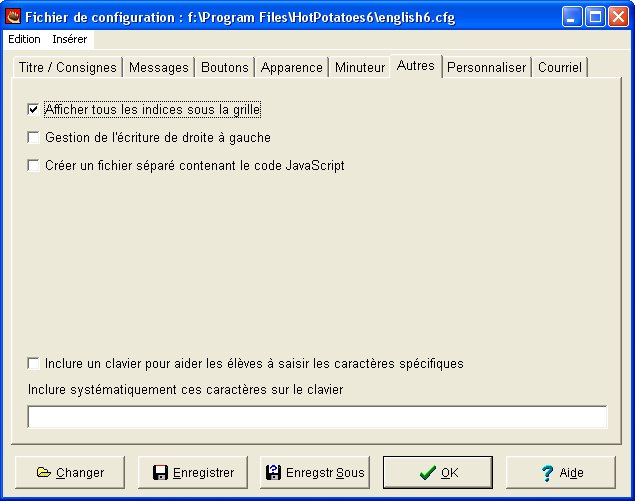
Sommaire Utilisation de Jcross